Cómo guardar y restaurar Autocompletar en Outlook 2003
Si no tomas precauciones cuando estásal crear un nuevo perfil de Windows o Outlook, perderá todas las direcciones almacenadas en Outlook Autocompletar. Aquí se explica cómo guardar y restaurar datos de Autocompletar al crear un nuevo perfil.
Nota del editor: puede encontrar cómo guardar y restaurar Autocompletar para Office 2007 y 2010 aquí.
Para algunos, es el único registro disponible de la dirección de correo electrónico de alguien. El archivo que guarda las direcciones de correo electrónico se llama .NK2 y está enterrado en su perfil.

Primero, para asegurarse de que puede ubicar el archivo correctamente, asegúrese de ir a Opciones de carpeta y seleccionar Mostrar archivos y carpetas ocultos y desmarcar Ocultar extensión para tipos de archivo conocidos.
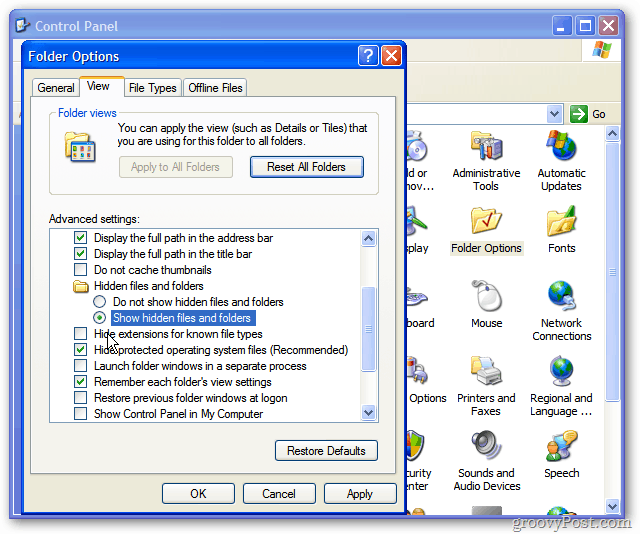
Luego haga clic derecho en Mi PC en su escritorio o en el Menú Inicio y seleccione Explorar.
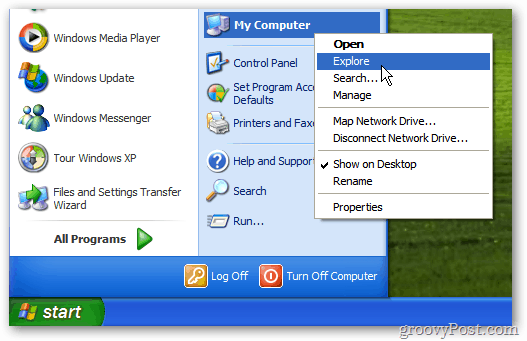
Expanda Disco local (C :).
![sshot-2011-11-24- [19-56-48] sshot-2011-11-24- [19-56-48]](/images/howto/how-to-save-and-restore-autocomplete-in-outlook-2003_4.png)
Expandir documentos y configuraciones.
![sshot-2011-11-24- [19-58-40] sshot-2011-11-24- [19-58-40]](/images/howto/how-to-save-and-restore-autocomplete-in-outlook-2003_5.png)
Ahora expande tu perfil. En mi caso es "londres".
![sshot-2011-11-24- [19-59-25] sshot-2011-11-24- [19-59-25]](/images/howto/how-to-save-and-restore-autocomplete-in-outlook-2003_6.png)
A continuación, expanda Datos de la aplicación.
![sshot-2011-11-24- [20-01-11] sshot-2011-11-24- [20-01-11]](/images/howto/how-to-save-and-restore-autocomplete-in-outlook-2003_7.png)
Expande el directorio de Microsoft.
![sshot-2011-11-24- [20-07-58] sshot-2011-11-24- [20-07-58]](/images/howto/how-to-save-and-restore-autocomplete-in-outlook-2003_8.png)
Ahora haga clic en la carpeta de Outlook. Dentro verá el archivo N2K. Aquí el mío es londisid.N2K.
![sshot-2011-11-24- [20-13-14] sshot-2011-11-24- [20-13-14]](/images/howto/how-to-save-and-restore-autocomplete-in-outlook-2003_9.png)
Este es el archivo que desea copiar. Simplemente haga clic derecho en los archivos y seleccione Copiar.
![sshot-2011-11-24- [20-17-01] sshot-2011-11-24- [20-17-01]](/images/howto/how-to-save-and-restore-autocomplete-in-outlook-2003_10.png)
Ahora péguelo en un lugar seguro. Aquí lo estoy poniendo en una memoria USB. Esto es para que pueda reemplazarlo fácilmente una vez que construya mi nuevo perfil.
![sshot-2011-11-24- [20-25-47] sshot-2011-11-24- [20-25-47]](/images/howto/how-to-save-and-restore-autocomplete-in-outlook-2003_11.png)
Finalmente, una vez que su nuevo perfil de Windows o Outlook esté listo para rodar, pegue el archivo N2K nuevamente en la misma ubicación que era C: Documentos y nombre del perfil de configuraciónDatos de aplicaciónMicrosoftOutlook.
Nota: La primera vez que inicie Outlook, verá un archivo N2K existente. Puede sobrescribirlo de manera segura.
![sshot-2011-11-24- [20-23-22] sshot-2011-11-24- [20-23-22]](/images/howto/how-to-save-and-restore-autocomplete-in-outlook-2003_12.png)
Incluso si no está transfiriendo el archivo a un nuevo perfil, es una buena práctica hacer una copia de seguridad. Nunca se sabe cuándo lo necesitará si el perfil o el disco se dañan.










Deja un comentario